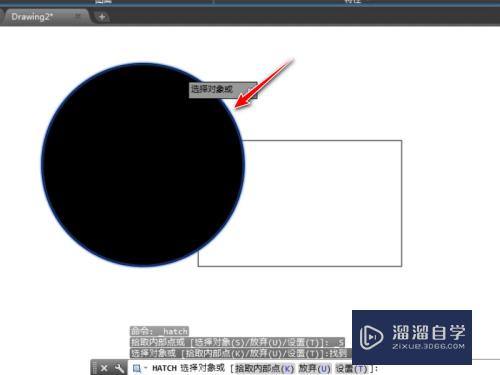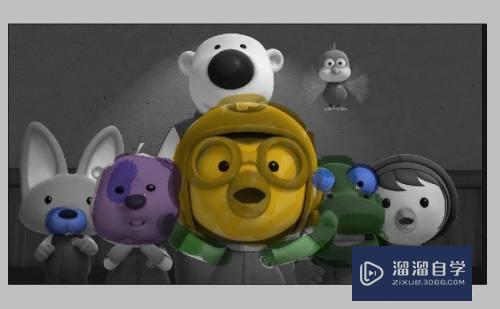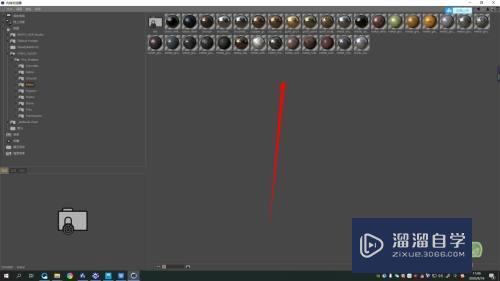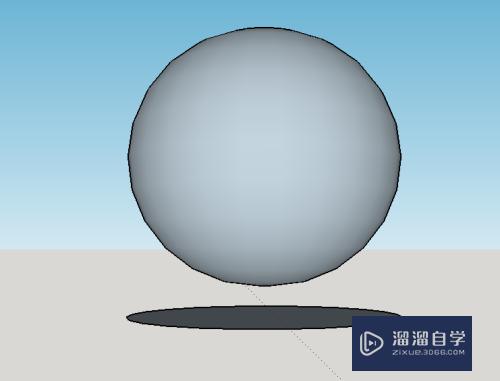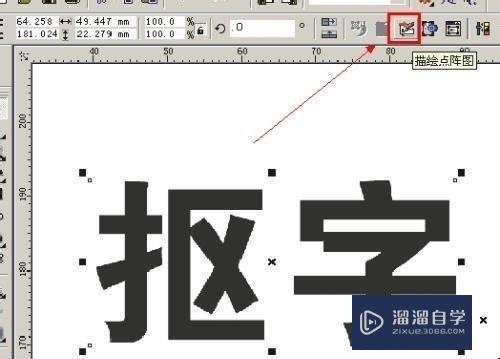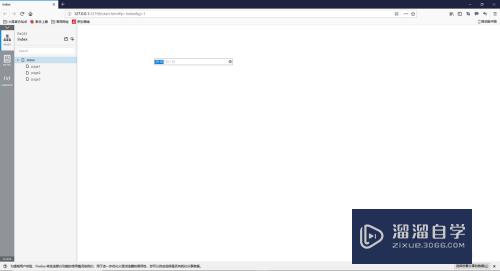CAD对象捕捉工具如何设置(cad对象捕捉工具如何设置快捷键)优质
使用CAD进行绘图设计时。通过CAD捕捉功能可以快速准确的定位到图纸对象的某个点。以次来确保CAD绘图的精确度。提高绘图速度。所以一起来熟悉一下CAD对象捕捉工具如何设置的吧!
点击观看“CAD”视频教程。帮助你更好的上手
工具/软件
硬件型号:华硕无畏15
系统版本:Windows7
所需软件:CAD编辑器
方法/步骤
第1步
准备好CAD图纸文件

第2步
点击“文件”。打开要进行编辑的CAD图纸文件
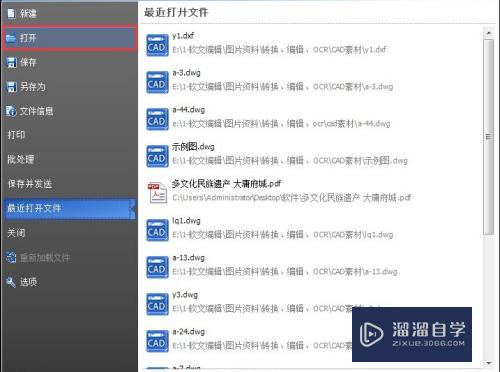
第3步
打开CAD图纸文件后。编辑器会自动切换到“查看器”
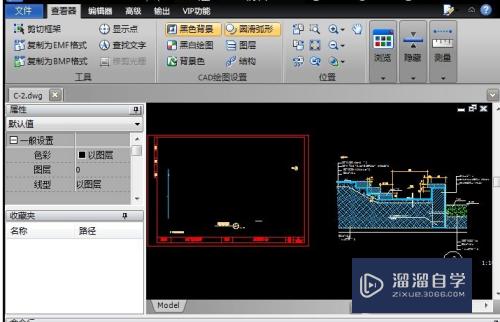
第4步
点击顶端工具栏中的“编辑器”。然后在工具中找到“捕捉”

第5步
点击捕捉工具中的“捕捉”。就会开启/关闭对象捕捉功能。其他较小图标则是交点。中点。中心等具体捕捉工具开关。也是通过点击来开启/关闭。如果不知道图标对应的捕捉功能。可以将鼠标放到捕捉工具图标上。就会显示该工具说明。

第6步
使用捕捉工具时。需要先点击选择捕捉功能。打开捕捉开关。然后选择需要使用的捕捉工具。点击选择对应捕捉工具即可。然后就可以在图纸中快速准确捕捉对象的某个节点位置了。
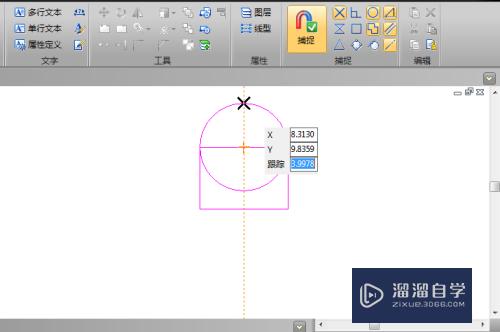
以上关于“CAD对象捕捉工具如何设置(cad对象捕捉工具如何设置快捷键)”的内容小渲今天就介绍到这里。希望这篇文章能够帮助到小伙伴们解决问题。如果觉得教程不详细的话。可以在本站搜索相关的教程学习哦!
更多精选教程文章推荐
以上是由资深渲染大师 小渲 整理编辑的,如果觉得对你有帮助,可以收藏或分享给身边的人
本文标题:CAD对象捕捉工具如何设置(cad对象捕捉工具如何设置快捷键)
本文地址:http://www.hszkedu.com/70677.html ,转载请注明来源:云渲染教程网
友情提示:本站内容均为网友发布,并不代表本站立场,如果本站的信息无意侵犯了您的版权,请联系我们及时处理,分享目的仅供大家学习与参考,不代表云渲染农场的立场!
本文地址:http://www.hszkedu.com/70677.html ,转载请注明来源:云渲染教程网
友情提示:本站内容均为网友发布,并不代表本站立场,如果本站的信息无意侵犯了您的版权,请联系我们及时处理,分享目的仅供大家学习与参考,不代表云渲染农场的立场!